작업 시간을 줄이는 파워포인트 기술 3가지
by 서빠
| 15.02.25 04:45
| 12,113 hit
이런 적 있지 않나요?
1. 까먹고 글꼴 포함안해서 or (PPT강의#1에 있는데) 글꼴 포함 하는 법 몰라서 다른 장소에서 파워포인트 켰는데 글꼴이 깨져 있어서 악! 급한대로 빨리 다른 글꼴로 바꿔야하는데 PPT는 무려 50장 ㅋㅋㅋㅋㅋ (아 불쌍)
2. 나는 신경써서 이쁜 글자체로 만들어갔는데상사가 PPT를 던지며 우리 회사 규정은 “윤고딕”인거 몰라? 근데 PPT는 기획안이라 100장 (아 더 불쌍)1파워포인트에서 한번에/한꺼번에 글꼴 바꾸기
1) 글자를 입력한다.
![]()
2) [홈]-[바꾸기]에서 글자 클릭하지 말고 글자 옆에 [아래로 보는 삼각형]을 클릭하면 [글꼴 바꾸기]가 있다.
![]()
3) [현재 글꼴]에 어차피 그 파워포인트에 썼던 글꼴만 있을거니 선택하는데 별 어려움은 없을 것이다. 난 신명조 글꼴을 바꾸고 싶으니 이걸 선택, [새 글꼴]은 다음체로 설정!
![]()
짠~ 다 바뀐 모습! 다음 장에도 바껴있는 모습 보이죠?
![]()
옛말에 이런 말이 있죠. ‘머리가 나쁘면 몸이 고생한다.’ 파워포인트의 이런 기술을 모르면 야근/밤샘은 기본이 되는거죠. 이제 알았으니, 여러분의 시간은 최소 10분 더 확보되었습니다 10분 확보 받은 시간의 10%인 1분 리플도 달아보아용ㅋㅋㅋ
2알아두면 완전 유용한 파워포인트 단축키 : F4
간단하게 F4 기능에 대해 정의하자면 – 이전 실행을 복제, 과연 무슨 뜻일까요? 바로 실행해 보도록 해요.
안녕하세요 라고 적자마자 F4를 누르면 뭐가 나올까요~~?
![]()
바로 정답은 “요” 마지막에 했던 실행이 바로 “요”니깐 그 요란 실행을 복제해서 하는거죠. 그래서 “안녕하세요요” 로 변신
![]()
그럼 이번엔 이 “안녕하세요요”가 선택된 상태에서 [홈]에 있는 [가 ▲] 라고 적힌 아이콘을 클릭하면 글자가 커지죠. 그리고 F4를 눌러주면?
![]()
이렇게 글자가 커진답니다.
![]()
윤곽선 없애기와 같이 도형에서 쓰는 기능도 가능
![]()
![]()
사진 삽입하기도 가능
![]()
![]()
3파워포인트 단축키 키보드판으로 정리
![]() 사용방법
사용방법
ⓒ – Ctrl
ⓢ – Shift
깨끗한 화질을 위해 파워포인트를 다운, Ctrl+P를 눌러 프린트 창을 켠 후에 인쇄, 책상 위에 붙여놓고 틈만 나면 쓰고, 모를 때 마다 커닝해서 달달 외우기, 손이 안보이게 파워포인트 만들기
1. 까먹고 글꼴 포함안해서 or (PPT강의#1에 있는데) 글꼴 포함 하는 법 몰라서 다른 장소에서 파워포인트 켰는데 글꼴이 깨져 있어서 악! 급한대로 빨리 다른 글꼴로 바꿔야하는데 PPT는 무려 50장 ㅋㅋㅋㅋㅋ (아 불쌍)
2. 나는 신경써서 이쁜 글자체로 만들어갔는데상사가 PPT를 던지며 우리 회사 규정은 “윤고딕”인거 몰라? 근데 PPT는 기획안이라 100장 (아 더 불쌍)1파워포인트에서 한번에/한꺼번에 글꼴 바꾸기
1) 글자를 입력한다.

2) [홈]-[바꾸기]에서 글자 클릭하지 말고 글자 옆에 [아래로 보는 삼각형]을 클릭하면 [글꼴 바꾸기]가 있다.
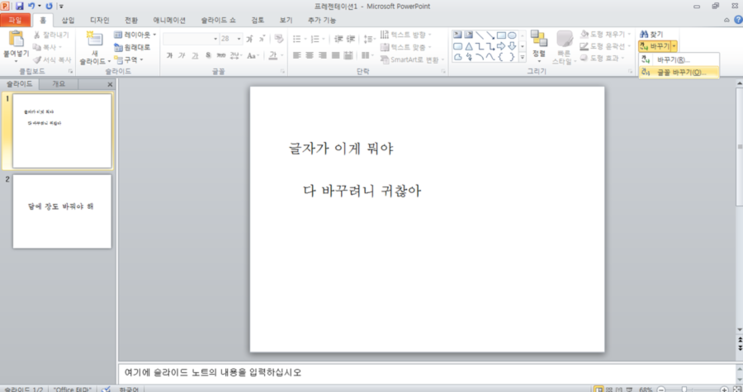
3) [현재 글꼴]에 어차피 그 파워포인트에 썼던 글꼴만 있을거니 선택하는데 별 어려움은 없을 것이다. 난 신명조 글꼴을 바꾸고 싶으니 이걸 선택, [새 글꼴]은 다음체로 설정!

짠~ 다 바뀐 모습! 다음 장에도 바껴있는 모습 보이죠?

옛말에 이런 말이 있죠. ‘머리가 나쁘면 몸이 고생한다.’ 파워포인트의 이런 기술을 모르면 야근/밤샘은 기본이 되는거죠. 이제 알았으니, 여러분의 시간은 최소 10분 더 확보되었습니다 10분 확보 받은 시간의 10%인 1분 리플도 달아보아용ㅋㅋㅋ
2알아두면 완전 유용한 파워포인트 단축키 : F4
간단하게 F4 기능에 대해 정의하자면 – 이전 실행을 복제, 과연 무슨 뜻일까요? 바로 실행해 보도록 해요.
안녕하세요 라고 적자마자 F4를 누르면 뭐가 나올까요~~?

바로 정답은 “요” 마지막에 했던 실행이 바로 “요”니깐 그 요란 실행을 복제해서 하는거죠. 그래서 “안녕하세요요” 로 변신

그럼 이번엔 이 “안녕하세요요”가 선택된 상태에서 [홈]에 있는 [가 ▲] 라고 적힌 아이콘을 클릭하면 글자가 커지죠. 그리고 F4를 눌러주면?

이렇게 글자가 커진답니다.

윤곽선 없애기와 같이 도형에서 쓰는 기능도 가능


사진 삽입하기도 가능


3파워포인트 단축키 키보드판으로 정리
 사용방법
사용방법ⓒ – Ctrl
ⓢ – Shift
깨끗한 화질을 위해 파워포인트를 다운, Ctrl+P를 눌러 프린트 창을 켠 후에 인쇄, 책상 위에 붙여놓고 틈만 나면 쓰고, 모를 때 마다 커닝해서 달달 외우기, 손이 안보이게 파워포인트 만들기
댓글 6
이거슨 꿀팁 다른 게시글
-
토마토수프 레시피
요리 / 문화상품권
추천 1댓글 (3)02.25 13:10 -
조개 미역크림수프 레시피
요리 / 문화상품권
추천 1댓글 (3)02.25 13:10 -
단호박수프 레시피
요리 / 문화상품권
추천 1댓글 (3)02.25 13:10 -
다이어터를 위한 건강 드레싱
기타 / 서빠
추천 1댓글 (4)02.25 10:58 -
여자들이 끼부리는 법
생활상식 / 서빠
추천 1댓글 (5)02.25 10:55 -
알뜰살뜰 무료 와이파이 이용하기
안드로이드 / 서빠
추천 2댓글 (4)02.25 10:54 -
미세먼지를 무찌르는 꿀팁
생활상식 / 서빠
추천 1댓글 (3)02.24 17:08 -
연근 배추수프 레시피
요리 / 문화상품권
추천 1댓글 (3)02.24 14:01 -
감자 시금치수프 레시피
요리 / 문화상품권
추천 1댓글 (3)02.24 14:01 -
미소 찹쌀떡 수프 레시피
요리 / 문화상품권
추천 1댓글 (3)02.24 14:00
게시물 더보기
이거슨 꿀팁 인기 게시글
- 알뜰폰 쓸 때 인터넷과 결합하려면2,639
- 해외여행 갈 때 데이터로밍 간편하고 싸게 쓰…2,506
- 기프티콘은 컬쳐랜드 쿠폰거래소에서 이용하…2,392
- 클리오 루즈힐 블룸 다이아 립스틱 5종 홈쇼…2,493
- 데이터 10GB+1Mbps 무제한 6,500원부터 쓸수…2,353
- 3월 알뜰폰 가성비 평생요금제 2가지 6GB 6천…2,098
- 3Mbps 속도 데이터무제한 최저가 검색2,100
- 컬쳐랜드에 쿠폰거래소가 새롭게 생겼어요2,062
- 해외여행 데이터로밍 일본 태국 대만 최저가…2,042
- 아싸컴에서 천만원 이벤트 하는 거 찾았다2,011
2024.05.18 20:00 기준

